 Tutorial sistem
Tutorial sistem
 Siri Windows
Siri Windows
 Tutorial mengalih keluar sepenuhnya perisian pejabat daripada win10
Tutorial mengalih keluar sepenuhnya perisian pejabat daripada win10
Tutorial mengalih keluar sepenuhnya perisian pejabat daripada win10
Sistem Win10 biasanya disertakan dengan pakej perisian pejabat, tetapi perisian pejabat ini berkemungkinan besar tidak diaktifkan dan tidak boleh digunakan seperti biasa. Ramai rakan ingin menyahpasangnya, tetapi tidak tahu cara menyahpasangnya Malah, kami boleh menggunakan perisian nyahpasang untuk menyahpasangnya.
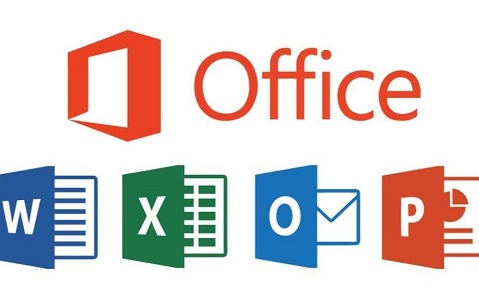
Cara menyahpasang pejabat dalam win10
1 Mula-mula, masukkan antara muka "Tetapan" melalui butang Mula Windows di sudut kiri bawah.
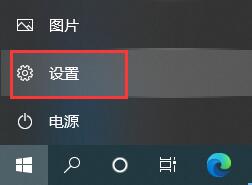
2 Anda boleh menemui "Aplikasi" dalam panel tetapan, ditandakan di bawah dengan nyahpasang, aplikasi lalai dan aplikasi pilihan.
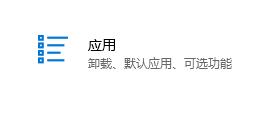
3 Cari perisian pejabat kami dalam tetingkap pop timbul, klik kanan untuk memilihnya, dan klik "Nyahpasang"
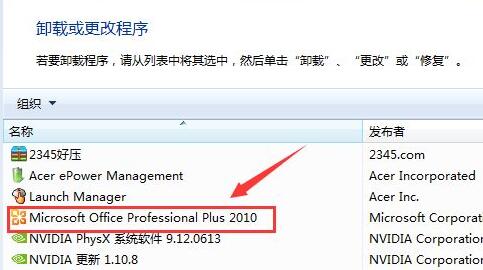
4. Jika terdapat antara muka timbul, klik "Ya" Jika tidak, jangan risau.
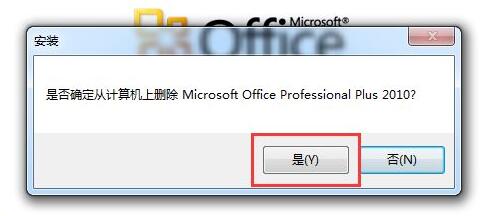
5 Kemudian tunggu bar kemajuan penyahpasangan untuk selesai.
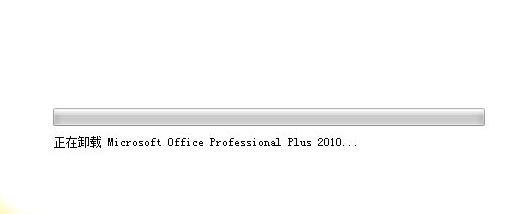
6 Apabila penyahpasangan selesai dan antara muka ikon berikut muncul, ia bermakna penyahpasangan telah selesai.
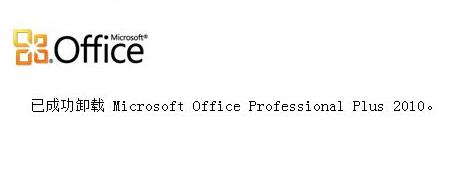
Atas ialah kandungan terperinci Tutorial mengalih keluar sepenuhnya perisian pejabat daripada win10. Untuk maklumat lanjut, sila ikut artikel berkaitan lain di laman web China PHP!

Alat AI Hot

Undresser.AI Undress
Apl berkuasa AI untuk mencipta foto bogel yang realistik

AI Clothes Remover
Alat AI dalam talian untuk mengeluarkan pakaian daripada foto.

Undress AI Tool
Gambar buka pakaian secara percuma

Clothoff.io
Penyingkiran pakaian AI

AI Hentai Generator
Menjana ai hentai secara percuma.

Artikel Panas

Alat panas

Notepad++7.3.1
Editor kod yang mudah digunakan dan percuma

SublimeText3 versi Cina
Versi Cina, sangat mudah digunakan

Hantar Studio 13.0.1
Persekitaran pembangunan bersepadu PHP yang berkuasa

Dreamweaver CS6
Alat pembangunan web visual

SublimeText3 versi Mac
Perisian penyuntingan kod peringkat Tuhan (SublimeText3)

Topik panas
 Bagaimana untuk melihat dokumen perkataan dalam vscode Bagaimana untuk melihat dokumen perkataan dalam vscode
May 09, 2024 am 09:37 AM
Bagaimana untuk melihat dokumen perkataan dalam vscode Bagaimana untuk melihat dokumen perkataan dalam vscode
May 09, 2024 am 09:37 AM
Mula-mula, buka perisian vscode pada komputer, klik ikon [Sambungan] di sebelah kiri, seperti yang ditunjukkan dalam ① dalam rajah Kemudian, masukkan [pemeriksa pejabat] dalam kotak carian antara muka sambungan, seperti yang ditunjukkan dalam ② dalam rajah . Kemudian, daripada carian Pilih [officeviewer] untuk memasang dalam hasil, seperti yang ditunjukkan dalam ③ dalam rajah Akhir sekali, buka fail, seperti docx, pdf, dsb., seperti yang ditunjukkan di bawah
 Apa yang perlu dilakukan jika fail xlsx tidak boleh dibuka pada telefon bimbit
Apr 25, 2024 am 08:28 AM
Apa yang perlu dilakukan jika fail xlsx tidak boleh dibuka pada telefon bimbit
Apr 25, 2024 am 08:28 AM
Mengapa dokumen WPS dan Excel tidak boleh dibuka pada telefon bimbit Apple Ia menunjukkan bahawa fail tidak boleh dipratonton 1. Sebab mengapa dokumen WPS dan Excel tidak boleh dipratonton pada telefon bimbit Apple adalah kerana tiada aplikasi yang menyokong fail ini. format yang dipasang pada telefon mudah alih Penyelesaiannya ialah memasang aplikasi yang menyokong format dokumen Aplikasi untuk menukar dokumen kepada format PDF dan menghantar dokumen ke komputer atau peranti lain untuk dibuka. 2. Semak dahulu apakah imbuhan fail tersebut Jika ia adalah fail excel tetapi tidak boleh dibuka, bermakna jenis fail tersebut tidak didaftarkan dalam pilihan folder komputer. 3. Mula-mula, buka pelayar QQ pada telefon mudah alih anda, klik butang di tengah-tengah di bawah; Ringkasan Buka penyemakan imbas QQ
 WPS dan Office tidak mempunyai fon Cina, dan nama fon Cina dipaparkan dalam bahasa Inggeris.
Jun 19, 2024 am 06:56 AM
WPS dan Office tidak mempunyai fon Cina, dan nama fon Cina dipaparkan dalam bahasa Inggeris.
Jun 19, 2024 am 06:56 AM
Komputer kawan saya, semua fon Cina seperti Lagu tiruan, gaya Kai, Xing Kai, Microsoft Yahei, dan lain-lain tidak boleh didapati di WPS dan OFFICE Editor di bawah akan memberitahu anda bagaimana untuk menyelesaikan masalah ini. Fon dalam sistem adalah biasa, tetapi semua fon dalam pilihan fon WPS tidak tersedia, hanya fon awan. OFFICE hanya mempunyai fon Inggeris, bukan sebarang fon Cina. Selepas memasang versi WPS yang berbeza, fon Inggeris tersedia, tetapi juga tiada fon Cina. Penyelesaian: Panel Kawalan → Kategori → Jam, Bahasa dan Wilayah → Tukar Bahasa Paparan → (Wilayah dan Bahasa) Pengurusan → (Bahasa untuk program bukan Unikod) Tukar Tetapan Serantau Sistem → Bahasa Cina (Ringkas, China) → Mulakan semula. Panel Kawalan, tukar mod paparan di penjuru kanan sebelah atas kepada "Kategori", Jam, Bahasa dan Wilayah, tukar
 Xiaomi Mi Pad 6 siri melancarkan Pejabat WPS peringkat PC dalam kuantiti penuh
Apr 25, 2024 pm 09:10 PM
Xiaomi Mi Pad 6 siri melancarkan Pejabat WPS peringkat PC dalam kuantiti penuh
Apr 25, 2024 pm 09:10 PM
Menurut berita dari laman web ini pada 25 April, Xiaomi secara rasmi mengumumkan hari ini bahawa Xiaomi Mi Pad 6, Mi Pad 6 Pro, Mi Pad 6 Max 14, dan Mi Pad 6 S Pro kini menyokong sepenuhnya WPSOffice peringkat PC. Antaranya, Xiaomi Mi Pad 6 Pro dan Xiaomi Mi Pad 6 perlu menaik taraf versi sistem kepada V816.0.4.0 dan ke atas sebelum mereka boleh memuat turun WPSOfficePC daripada Xiaomi App Store. WPSOfficePC mengguna pakai operasi dan susun atur yang sama seperti komputer, dan dipasangkan dengan aksesori papan kekunci tablet, ia boleh meningkatkan kecekapan pejabat. Mengikut pengalaman penilaian tapak ini sebelum ini, WPSOfficePC jauh lebih cekap apabila mengedit dokumen, borang, pembentangan dan fail lain. Selain itu, pelbagai fungsi yang menyusahkan untuk digunakan pada terminal mudah alih, seperti susun atur teks, sisipan gambar,
 Xiaomi Mi Pad 6 siri melancarkan WPS peringkat PC dalam jumlah penuh! Susun atur dan operasi yang sama seperti komputer
Apr 25, 2024 pm 06:40 PM
Xiaomi Mi Pad 6 siri melancarkan WPS peringkat PC dalam jumlah penuh! Susun atur dan operasi yang sama seperti komputer
Apr 25, 2024 pm 06:40 PM
Menurut berita pada 25 April, hari ini, Xiaomi Tablet secara rasmi mengumumkan bahawa Xiaomi Tablet 6, Xiaomi Tablet 6 Pro, Xiaomi Tablet 6 Max 14, dan Xiaomi Tablet 6 S Pro kini menyokong sepenuhnya WPSOffice peringkat PC. Difahamkan, Xiaomi Mi Pad 6 dan Mi Pad 6 Pro perlu menaik taraf versi sistem kepada V816.0.4.0 dan ke atas sebelum mereka boleh memuat turun WPSOffice daripada Xiaomi App Store. WPSOfficePCforPad mempunyai operasi dan susun atur halaman yang sama seperti versi komputer, dan secara rasmi dipanggil "mencapai kecekapan tinggi pada tablet yang setanding dengan versi komputer WPS Selain itu, dalam Xiaomi ThePaper OS, Xiaomi juga telah membawa multi baru." -sistem tugasan ke tablet Xiaomi , interaksi adalah serupa dengan mod tetingkap PC, secara rasmi dipanggil self-.
 Bagaimanakah MathType menambah formula pada persembahan PPT_MathType menambah formula pada persembahan PPT
Apr 23, 2024 pm 01:55 PM
Bagaimanakah MathType menambah formula pada persembahan PPT_MathType menambah formula pada persembahan PPT
Apr 23, 2024 pm 01:55 PM
Langkah satu: Buka MathType. Langkah 2: Masukkan formula dan buat PPT baharu Selepas membuka PPT, kami melihat pilihan MathType di bar edit atas Ini kerana editor formula matematik MathType itu sendiri boleh digunakan sebagai pemalam pejabat, jadi selepas kami. buka PPT, ia secara automatik menjadi bahagian PPT yang boleh dikendalikan. Pilih lokasi yang sesuai dan klik tab MathType Terdapat lajur untuk memasukkan formula di sebelah kiri. Langkah 3: Edit formula Sebagai perisian penyuntingan formula, MathType secara semula jadi mempunyai kelebihan dalam penyuntingan formula Dalam antara muka penyuntingan, kita dapat melihat bahawa antara muka boleh dibahagikan kepada dua bahagian: bahagian atas ialah bar penyuntingan. bahagian bawah ialah bar paparan.
 rendering 3d, konfigurasi komputer? Apakah jenis komputer yang diperlukan untuk mereka bentuk pemaparan 3D?
May 06, 2024 pm 06:25 PM
rendering 3d, konfigurasi komputer? Apakah jenis komputer yang diperlukan untuk mereka bentuk pemaparan 3D?
May 06, 2024 pm 06:25 PM
rendering 3d, konfigurasi komputer? 1 Konfigurasi komputer adalah sangat penting untuk pemaparan 3D, dan prestasi perkakasan yang mencukupi diperlukan untuk memastikan kesan dan kelajuan pemaparan. Perenderan 23D memerlukan banyak pengiraan dan pemprosesan imej, jadi ia memerlukan CPU, kad grafik dan memori berprestasi tinggi. 3 Adalah disyorkan untuk mengkonfigurasi sekurang-kurangnya satu komputer dengan sekurang-kurangnya 6 teras dan 12 utas CPU, lebih daripada 16GB memori dan kad grafik berprestasi tinggi untuk memenuhi keperluan pemaparan 3D yang lebih tinggi. Pada masa yang sama, anda juga perlu memberi perhatian kepada pelesapan haba komputer dan konfigurasi bekalan kuasa untuk memastikan operasi komputer yang stabil. Apakah jenis komputer yang diperlukan untuk mereka bentuk pemaparan 3D? Saya juga seorang pereka, jadi saya akan memberikan anda satu set konfigurasi (saya akan menggunakannya semula) CPU: amd960t dengan 6 teras (atau 1090t overclocked secara langsung) Memori: 1333
 Cara menukar pdf deepseek
Feb 19, 2025 pm 05:24 PM
Cara menukar pdf deepseek
Feb 19, 2025 pm 05:24 PM
DeepSeek tidak dapat menukar fail terus ke PDF. Bergantung pada jenis fail, anda boleh menggunakan kaedah yang berbeza: dokumen biasa (Word, Excel, PowerPoint): Gunakan Microsoft Office, LibreOffice dan perisian lain untuk dieksport sebagai PDF. Imej: Simpan sebagai PDF Menggunakan Image Viewer atau Perisian Pemprosesan Imej. Halaman Web: Gunakan fungsi "Print Into PDF" penyemak imbas atau laman web yang berdedikasi ke alat PDF. Format yang tidak biasa: Cari penukar yang betul dan tukarnya ke PDF. Adalah penting untuk memilih alat yang betul dan membangunkan pelan berdasarkan keadaan sebenar.





